企业级路由器远端WEB管理功能设置教程
|路由器知识 |
【www.xinr41319.cn--路由器知识】
企业网络管理员希望在网络任何地方都可以管理到路由器,从而可以实时、安全的进行管控配置。远程WEB管理功能,可以实现在接入互联网的地方即可远程管理路由器的需求。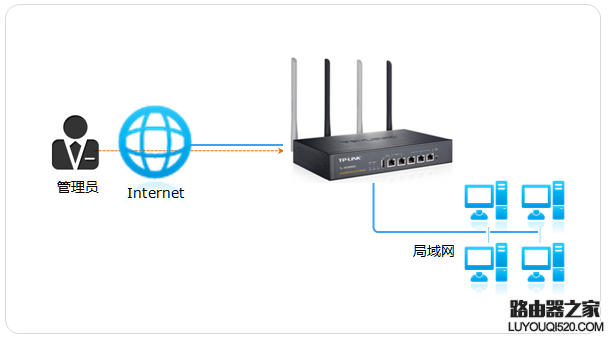
第一步:设置远端web管理
1、开启远程WEB管理
登录路由器界面,点击 系统工具 >> 设备管理 >> 远程管理,远程地址范围 设置为0.0.0.0/32(即所有外网电脑都能访问到路由器)。选择 启用,点击 新增。如下图所示:
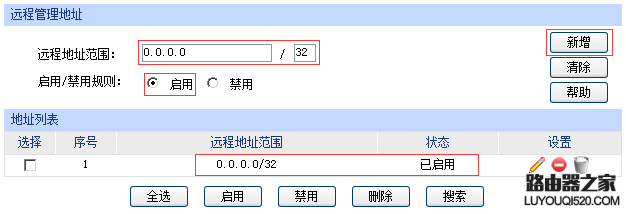
注意:如果您希望外网的某特定网段管理路由器,可以添加 网段IP/子网掩码。
2、修改WEB管理端口
点击 系统工具 >> 设备管理 >> 系统管理设置 >> Web服务端口(默认为80端口),修改为其他不常用端口(如9090),点击 保存。如下图所示:
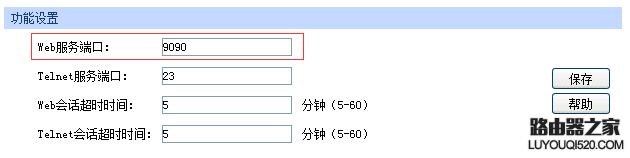
注意:修改服务端口后,局域网电脑管理时需要使用http://IP:端口(如http://192.168.1.1:9090)。
第二步:确认WAN口地址
点击 基本设置 >> 系统状态,查看 WAN口状态,记录WAN口IP地址。如果为静态IP地址,则可以跳过第三步,直接访问路由器。如果为动态IP地址或PPPoE拨号,请继续参考设置。
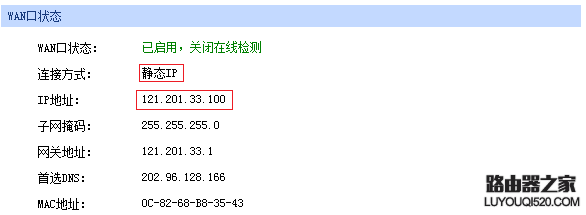
第三步:登录花生壳
WAN口的IP地址变化,会给远程管理带来不便。使用动态域名功能即可解决该问题。
点击 系统服务 >> 动态DNS >> 花生壳动态域名,登录花生壳域名,在 域名信息 中看到花生壳域名,外网电脑使用花生壳域名访问路由器。如果您没有花生壳账号,可以点击 注册用户名 进行操作。
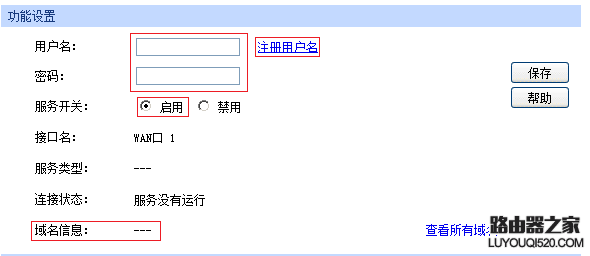
第四步:远程访问管理
外网电脑在浏览器输入http://WAN口IP:端口 来访问。如下图所示:

如果使用动态域名,则使用http://域名:端口访问。
设置完成后,远程WEB管理访问不成功,请点击参考:无法远程访问无线路由器怎么办
企业路由器设置教程 企业级路由器排名
、
上一篇:如何设置无线路由器可以防止被蹭网
下一篇:无线路由器防蹭网的几个简单方法








